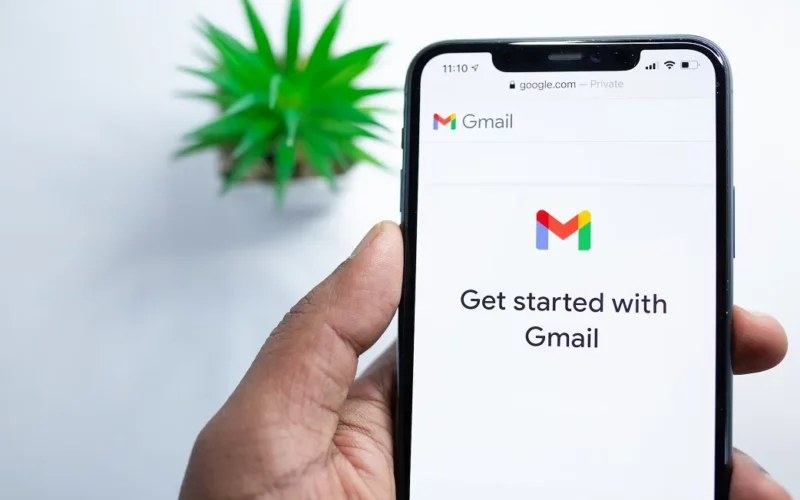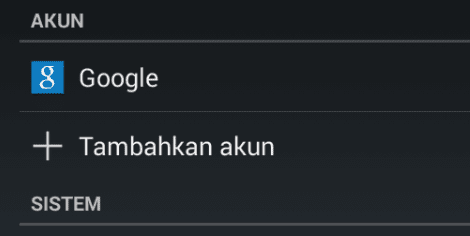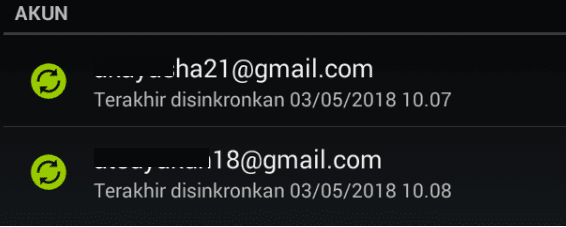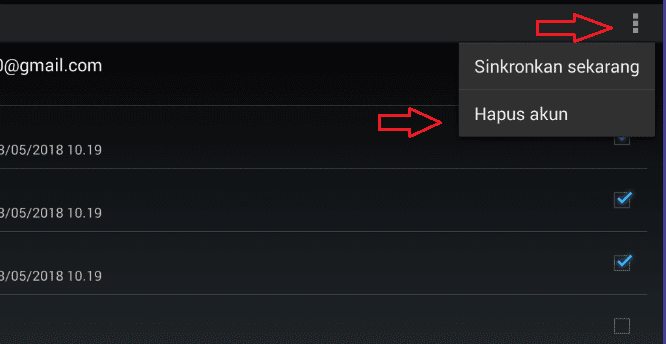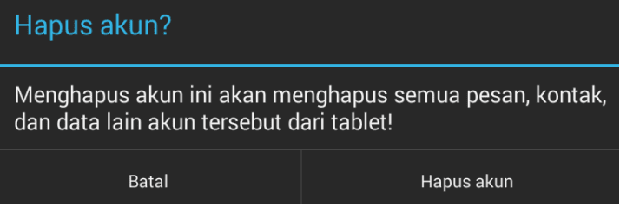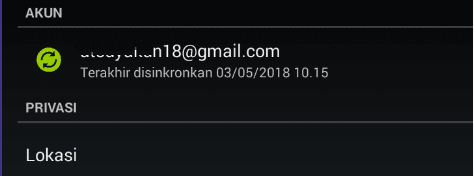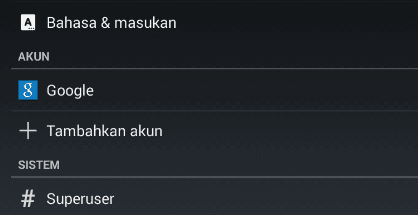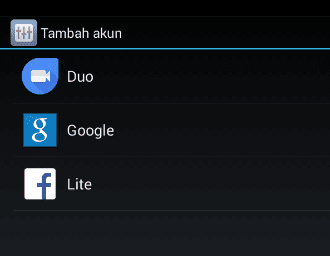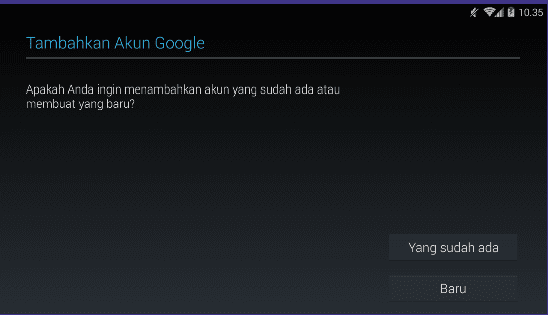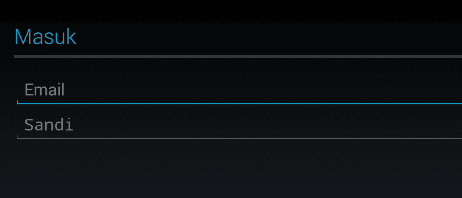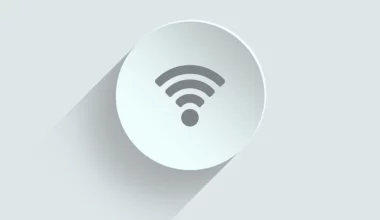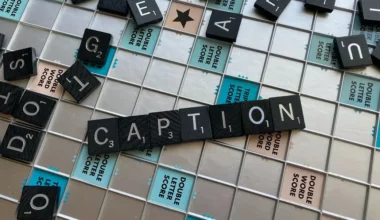Apa yang akan kita lakukan ketika baru membeli HP Android? Rasanya kita akan langsung melakukan beberapa pengaturan dasar bukan?
Di saat kita membeli HP Android baru, maka ada beberapa hal dasar yang perlu kita atur terlebih dahulu, sebelum HP tersebut bisa mulai digunakan untuk menjalankan tugasnya.
Pengaturan tersebut, di antaranya meliputi setting bahasa, password, WiFi, backup cloud, dan tentunya login akun Gmail.
Nah, akun Gmail ini merupakan salah satu syarat terpenting yang mesti dipenuhi sebelum kita bisa menggunakan HP Android. Sebab, akun ini memiliki kaitan erat dengan fungsi aplikasi sistem itu sendiri.
Daftar Isi
Bisakah Akun Gmail Android Dilogout?
Saat login, sebuah akun Gmail secara otomatis akan tertaut dengan HP yang digunakan, setidaknya sampai HP tersebut di-reset kembali ke dalam kondisi pabrik (factory reset).
Pertanyaannya, bisakah akun Gmail di HP Android yang sudah terlanjur login ini di-logout lagi, tanpa harus melakukan factory reset?
Tentunya bisa. Semua akun Gmail yang terpasang di HP Android, bisa di-logout lagi sewaktu-waktu. Saya sendiri sebenarnya baru tahu caranya, beberapa waktu lalu.
Ceritanya, salah satu akun Google saya sudah dikasihkan ke orang. Tapi, saya baru sadar, ternyata akun Google tersebut masih ter-login di HP saya, yang pastinya bisa mengganggu proses login jika orang tersebut akan melakukannya.
Baca Juga: Cara Mengaktifkan Ok Google di HP Android (Lengkap dengan Gambar)
Cara Logout Gmail di Android
Seluruh akun yang tertatut di Android itu sifatnya tidak permanen. Ini pun termasuk tautan di Google Play Store dan Google Play Games.
Dengan begitu, Anda bisa selalu melakukan login ataupun logout, kapan saja Anda menginginkannya.
Nah, langsung saja, berikut ini cara logout akun Gmail dari HP Android, lengkap dengan gambarnya:
Langkah 1. Pertama-tama, silakan Anda buka aplikasi Settings (Setelan) di HP Android Anda.
Langkah 2. Selanjutnya, silakan cari menu pengaturan Akun, lalu pilih Google di sana.
Langkah 3. Pilihlah akun Google yang ingin Anda logout di sini.
Langkah 4. Di halaman pengaturan email, pilih titik tiga (:) di bagian kanan atas, lalu pilih opsi Hapus Akun.
Langkah 5. Dengan begitu, maka akan muncul notifikasi resiko dari melakukan hapus akun. Klik tombol Hapus Akun, guna mengkonfirmasi bahwa Anda telah siap dengan segala bentuk resiko dari menghapus akun.
Langkah 6. Selesai deh. Sekarang akun Google tersebut sudah keluar (logout) dari HP Android Anda.
Pertanyaan Seputar Logout Akun Gmail di HP Android
Berkaitan dengan pembahasan cara logout akun Gmail di HP Android ini, mungkin meninggalkan beberapa pertanyaan dalam benak Anda, selaku pembaca.
Maka dari itu, saya berinisiatif untuk membahas pertanyaan-pertanyaan yang sering muncul, terkait pembahasan kita kali ini.
Berikut pembahasannya:
1. Apakah Akun Google Saya Terhapus?
Tidak. Akun Google Anda tidak akan terhapus. Anda masih bisa melakukan login kembali ke akun Google yang sudah logout tadi di perangkat mana pun.
Akan tetapi, pastikan Anda masih mengingat akses masuknya, baik itu alamat email maupun password-nya. Jika lupa, urusannya bisa repot lagi, bahkan beresiko tidak bisa diakses lagi.
2. Apakah Saya Bisa Menambah Akun Google Baru Lagi?
Tentu saja bisa. Anda bahkan bisa menambah banyak akun Gmail di HP Anda, kemudian mensinkronisasikannya di HP.
Untuk batasannya sendiri tidak ada. Hanya saja, setiap akun email tersebut harus sudah dalam keadaan terverifikasi dengan nomor HP.
Berikut ini caranya:
- Pertama-tama, buka Settings di HP Android Anda seperti biasa.
- Selanjutnya, scroll ke bawah, lalu cari dan buka pengaturan Akun.
- Klik Tambahkan Akun di halaman tersebut.
- Di sini akan muncul beberapa pilihan akun. Pilih Google.
- Klik tombol Yang Sudah Ada untuk login dengan akun gmail lain, atau Buat Baru untuk mendaftarkan akun Gmail baru.
- Selanjutnya, Anda hanya perlu mengikuti saja langkah-langkah login seperti biasa.
3. Apakah Akun Google Play Store Saya Ikut Ter-logout?
Betul sekali. Akun Google Play Store itu sudah menjadi 1 paket dengan login email di Android. Jika Anda menghapus Gmail lewat cara di atas, otomatis Anda perlu melakukan login ulang untuk Play Store juga.
Kecuali jika Anda punya 2 akun atau lebih yang terpasang di HP Anda. Nantinya akun akan otomatis terganti dengan akun yang tersisa.
Bukan hanya Playstore, aplikasi lain yang terkait dengan Gmail, otomatis umumnya akan terlogout juga.
Baca Juga: Cara Mudah Menghapus Cache Google Chrome & UC Browser (Android)
Akhir Kata
Sekian, tutorial cara logout Gmail di HP Android, lengkap dengan gambar dan penjelasannya. Semoga saja, dengan adanya tutor ini, bisa bermanfaat untuk Anda yang ingin mengeluarkan akun Gmail dari HP-nya.
Pada dasarnya, logout Gmail juga sewaktu-waktu kadang dibutuhkan. Contoh, ketika Anda mau login akun ke HP lain, atau ketika HP mau dijual misalnya.
Cara di atas work untuk semua merk HP Android, baik itu Samsung, LG, Huawei, OPPO, VIVO, Xiaomi, ASUS, Lenovo, atau bahkan emulator semacam Bluestack dan Nox misalnya.
Mungkin memang ada sedikit perbedaan langkah, tergantung dari versi sistem dan merk HP yang digunakan. Tapi, inti dari langkah-langkahnya sih seharusnya sama saja.
Buat Anda yang mendapati kesulitan dalam prosesnya, entah karena belum paham caranya, ada perbedaan langkah dan tata letak, atau karena hal lainnya, jangan ragu untuk mengirimkan komentar Anda di bawah artikel ini.
Semoga artikel ini bisa bermanfaat.